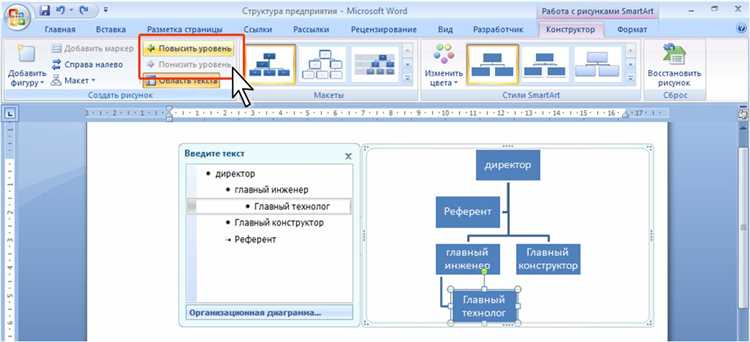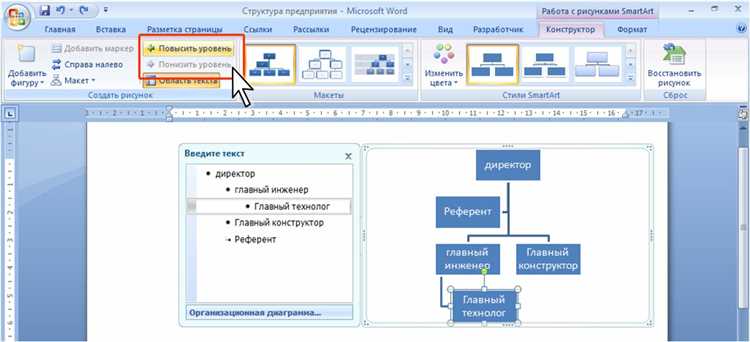
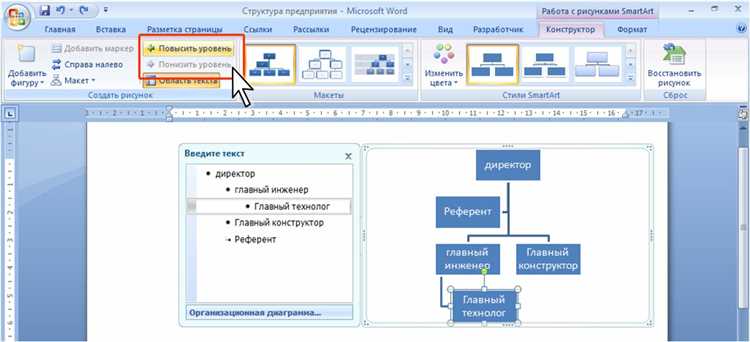
Создание красочных и эффективных изображений — важная часть работы с текстом в Microsoft Word. К счастью, программа предоставляет множество инструментов для создания эффектных графических элементов, включая функцию SmartArt.
SmartArt позволяет создавать разнообразные диаграммы, схемы и изображения, чтобы помочь визуализировать информацию и сделать текст более понятным и удобным для чтения.
Использование SmartArt — это простой и эффективный способ создания профессионально выглядящих изображений, даже если у вас нет опыта работы с графическими редакторами. Вы можете выбрать из множества готовых шаблонов и настроить их по своему вкусу, чтобы сделать изображение уникальным и соответствующим вашим потребностям.
Как использовать SmartArt для создания изображения в Microsoft Word
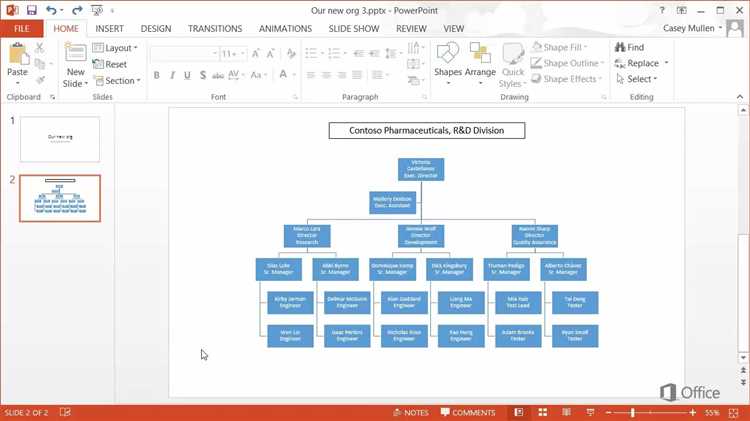
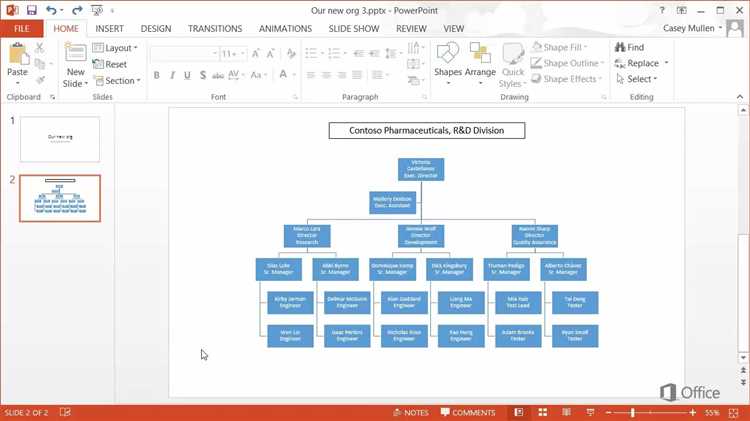
С помощью функционала SmartArt в Microsoft Word вы можете создавать красочные и профессионально выглядящие изображения прямо в своем документе. Этот инструмент позволяет вам визуально представить информацию в виде диаграмм, списка или процесса.
Чтобы использовать SmartArt, вам прежде всего необходимо открыть документ в Microsoft Word и выбрать вкладку «Вставка». Затем найдите кнопку «SmartArt» в разделе «Блоки». После щелчка по этой кнопке откроется галерея, где вы сможете выбрать нужный вам графический шаблон.
- Выберите подходящий шаблон SmartArt, который наилучшим образом соответствует вашей цели. В галерее доступны различные типы диаграмм, списков и процессов.
- После выбора шаблона SmartArt появится соответствующее окно, в котором вы сможете вводить свои данные и настраивать внешний вид изображения.
- Используйте текстовые поля в окне SmartArt, чтобы заменить примерный текст на свои собственные. Вы также можете добавлять или удалять элементы в SmartArt, чтобы адаптировать его под свои потребности.
- Пользуйтесь различными инструментами форматирования, чтобы изменить цвета, шрифты, стили и многое другое. Вы можете добавить тени, эффекты и различные элементы декора.
Когда вы закончите работу с SmartArt, у вас будет готовое и красивое изображение, которое вы можете вставить в ваш документ Microsoft Word. Это отличный способ визуализировать данные и делать их более привлекательными и понятными для ваших читателей.
Выбор подходящего SmartArt для создания изображения в Microsoft Word
При работе с изображениями в Microsoft Word очень удобно использовать функцию SmartArt, которая позволяет создавать профессиональные и структурированные графические элементы. Возможность выбора подходящего типа SmartArt позволяет эффективно передавать информацию и улучшать визуальное воздействие документа. Важно выбрать правильный тип SmartArt, который соответствует содержимому и цели вашего изображения.
Для начала, определитесь с основными характеристиками вашего изображения. Имейте в виду, что каждый тип SmartArt имеет свои особенности и подходит для определенного вида информации. Чтобы сделать правильный выбор, учтите цель графического изображения и тип данных, которые вы хотите представить.
- Организационная структура: Если вы хотите показать иерархическое распределение должностей или подразделений, то наиболее подходящий тип SmartArt — «Древовидная структура». Этот тип позволяет визуально представить иерархические связи между объектами и является отличным выбором для создания организационных диаграмм или семейных деревьев.
- Циклический процесс: Если необходимо показать последовательность шагов, которые повторяются в цикле, рекомендуется использовать тип SmartArt «Цикл». Он демонстрирует визуальное представление повторяющихся этапов или операций, идеально подходит для создания презентаций о рабочих процессах, программных циклах и т.д.
- Прогрессирующая последовательность: Если вам нужно показать последовательность шагов, ведущих к достижению определенного результата, воспользуйтесь типом SmartArt «Линейная последовательность». Этот тип прекрасно подходит для создания бегущих строк, диаграмм временных промежутков или выравнивания шагов по порядку.
Помимо этих основных типов, Microsoft Word предлагает широкий спектр других вариантов SmartArt, таких как процессы, пирамиды, матрицы и многое другое. Когда вы выбираете SmartArt для создания изображения, важно учесть уникальные характеристики вашей информации и целевую аудиторию, чтобы выбрать наиболее подходящий тип и сделать ваш документ максимально понятным и удобным для восприятия.
Вставка SmartArt
Чтобы вставить SmartArt в документ, необходимо открыть вкладку «Вставка» в верхней части экрана и выбрать «SmartArt» в разделе «Рисование». Затем откроется диалоговое окно, в котором можно выбрать тип SmartArt, наиболее подходящий для нужного изображения.
После выбора типа SmartArt можно щелкнуть по нему, чтобы начать добавлять текст и настраивать его оформление. Внутри SmartArt можно добавить новые формы, переместить и изменить размеры уже существующих форм, а также изменить цвет и стиль всего изображения.
SmartArt предлагает несколько различных стилей оформления, таких как Classic, Gradient и Two-tone, которые помогут сделать изображение более выразительным. Кроме того, инструмент позволяет использовать различные макеты, такие как циклические, иерархические, пирамидальные и многие другие.
Вставка SmartArt в Microsoft Word является удобным и эффективным способом создания профессиональных изображений и диаграмм без необходимости использования сложных программ для редактирования графики.
Добавление текста
Как только вы создали SmartArt-объект и выбрали желаемый макет, вы можете начать добавлять текст. Для этого щелкните на форме, в которой вы хотите разместить текст, и введите его. Вы также можете скопировать и вставить текст из другого документа или вручную набрать его.
Важно отметить, что некоторые макеты SmartArt могут иметь ограничение на количество текста, которое может разместиться в каждом элементе. Если текст не помещается, вы можете использовать функции форматирования текста, такие как установка более мелкого шрифта, изменение интервалов или сокращение текста, чтобы сделать его более компактным и уместным.
Кроме того, при добавлении текста в графический элемент SmartArt вы можете использовать дополнительные функции форматирования, такие как выравнивание, изменение цвета, добавление эффектов или изменение размера шрифта. Это позволяет вам создавать уникальные и красочные графические изображения, которые эффективно передают ваше сообщение или информацию.
Когда текст добавлен, вы также можете изменять его содержимое или форматирование в любое время. Просто щелкните на текстовом поле, чтобы выбрать его, и внесите нужные изменения. SmartArt в Microsoft Word обеспечивает гибкость и простоту в работе с текстом, позволяя вам создавать профессионально выглядящие графические элементы с минимальными усилиями.
Изменение внешнего вида SmartArt
Один из способов изменить внешний вид SmartArt – это изменение цвета и стиля. В Word представлены различные варианты цветовых комбинаций и стилей, которые можно применить к SmartArt. Это позволяет адаптировать изображение к цветовой гамме документа или создать контрастный акцент.
Кроме того, можно изменить размер и расположение SmartArt на странице. Word предоставляет возможность свободно перемещать и изменять размер изображения, чтобы оно соответствовало вашим потребностям и предпочтениям. Также можно изменить расположение текста внутри SmartArt, перемещая его выше, ниже или рядом с изображением.
Другим способом изменить внешний вид SmartArt является добавление эффектов. Word предлагает различные эффекты, такие как тень, отражение и сияние, которые можно применить к изображению. Это добавляет глубину и выразительность к вашему SmartArt, делая его более привлекательным и эффектным.
Таким образом, использование возможностей SmartArt позволяет создавать стильные и профессиональные изображения в Microsoft Word. Изменение внешнего вида SmartArt путем изменения цвета, стиля, размера, расположения и добавления эффектов позволяет придать изображению уникальный и персональный вид.
Добавление форматирования


При использовании SmartArt в Microsoft Word можно легко добавить дополнительное форматирование для создания профессионального и привлекательного изображения.
Одним из способов добавления форматирования является изменение цветовой гаммы. Вы можете выбрать различные цветовые схемы и оттенки, чтобы подчеркнуть определенные элементы SmartArt. Например, вы можете применить сочетание светлых и темных цветов, чтобы создать контрастный и выразительный эффект.
Еще одним способом улучшения изображения SmartArt является изменение шрифта и размера текста. Вы можете выбрать подходящий шрифт, который будет соответствовать общему стилю вашего документа, и изменить размер текста для улучшения читаемости и акцентирования внимания на важных элементах SmartArt.
Кроме того, вы можете добавить эффекты и стили к SmartArt, чтобы сделать его более динамичным и привлекательным. Например, вы можете добавить тени или границы к элементам SmartArt, чтобы создать глубину и выделить их на фоне. Вы также можете изменить форму элементов SmartArt или добавить эффекты анимации, чтобы сделать ваши изображения еще более привлекательными и наглядными.
Экспорт и сохранение изображения
Для экспорта и сохранения изображения, созданного с помощью SmartArt в Microsoft Word, вам необходимо выполнить несколько простых шагов.
Во-первых, выберите созданное изображение с помощью указателя мыши. Затем щелкните правой кнопкой мыши на выбранном изображении. В появившемся контекстном меню выберите опцию «Сохранить изображение как» или аналогичную.
После этого откроется диалоговое окно «Сохранить изображение». В этом окне вы сможете выбрать место, куда вы хотите сохранить изображение, а также указать его имя и формат файла.
Убедитесь, что выбранный формат файла соответствует вашим потребностям и возможностям программы, в которой вы планируете открыть изображение.
После того, как вы выбрали место и формат файла, нажмите кнопку «Сохранить», чтобы сохранить изображение на вашем компьютере.
Теперь у вас есть сохраненное изображение, которое можно использовать для различных целей, включая печать, публикацию в сети Интернет или вставку в другой документ.
Вопрос-ответ:
Как экспортировать изображение в формате JPEG?
Для экспорта изображения в формате JPEG необходимо открыть его в графическом редакторе, выбрать опцию «Экспорт» или «Сохранить как» и выбрать формат JPEG. Затем нужно указать имя файла и сохранить изображение.
Как сохранить изображение в формате PNG?
Чтобы сохранить изображение в формате PNG, откройте его в программе редактирования изображений. Затем выберите опцию «Сохранить как» или «Экспорт», выберите формат PNG и задайте имя файла. Наконец, сохраните изображение.
Как можно экспортировать изображение в формате PDF?
Для экспорта изображения в формате PDF можно использовать специализированные программы или онлайн-сервисы. Откройте изображение в выбранной программе, выберите опцию экспорта или сохранения в PDF и установите параметры сохранения. После этого сохраните изображение в формате PDF.
Как сохранить изображение в формате GIF?
Чтобы сохранить изображение в формате GIF, необходимо открыть его в графическом редакторе. Затем выберите опцию «Сохранить как» или «Экспорт» и выберите формат GIF. Задайте необходимые параметры и сохраните изображение.
Как сохранить изображение без потери качества?
Чтобы сохранить изображение без потери качества, рекомендуется использовать форматы изображений без сжатия, такие как PNG или TIFF. Во время сохранения выберите максимальное качество и минимальную компрессию. Это позволит сохранить исходное качество изображения при экспорте или сохранении.